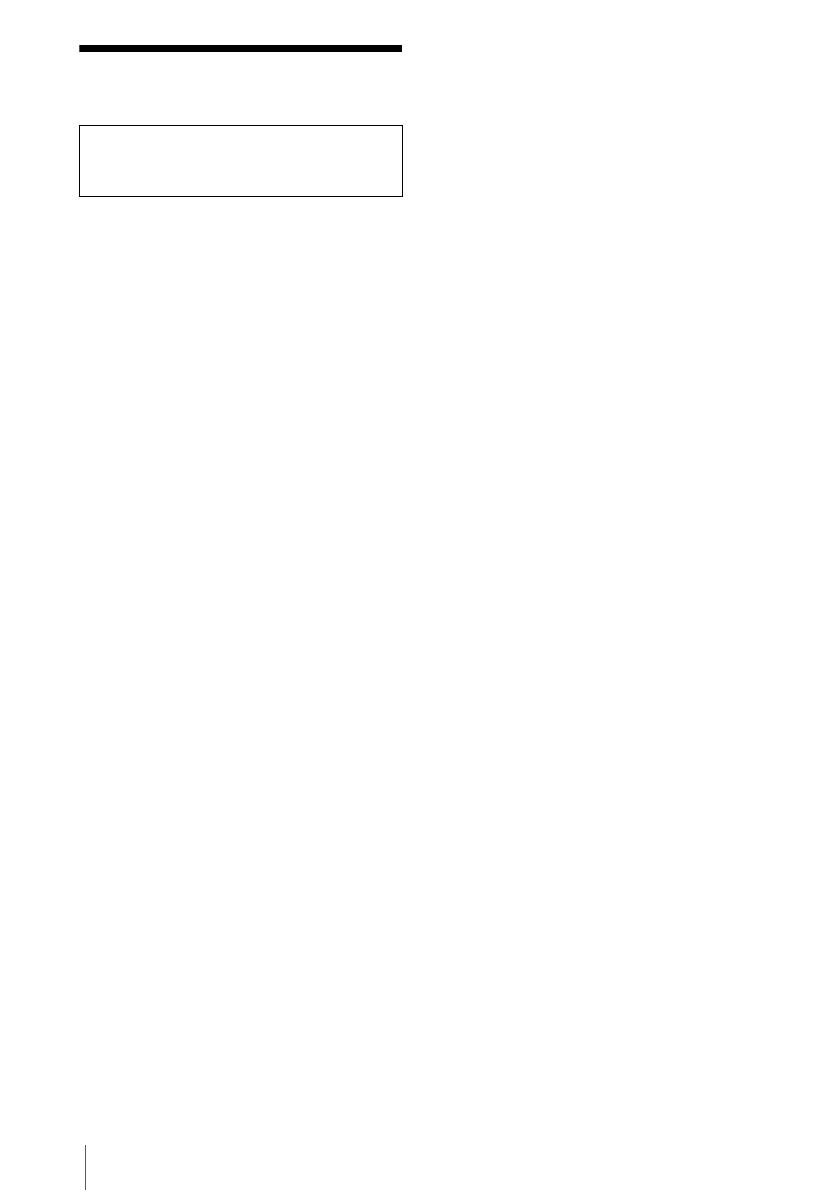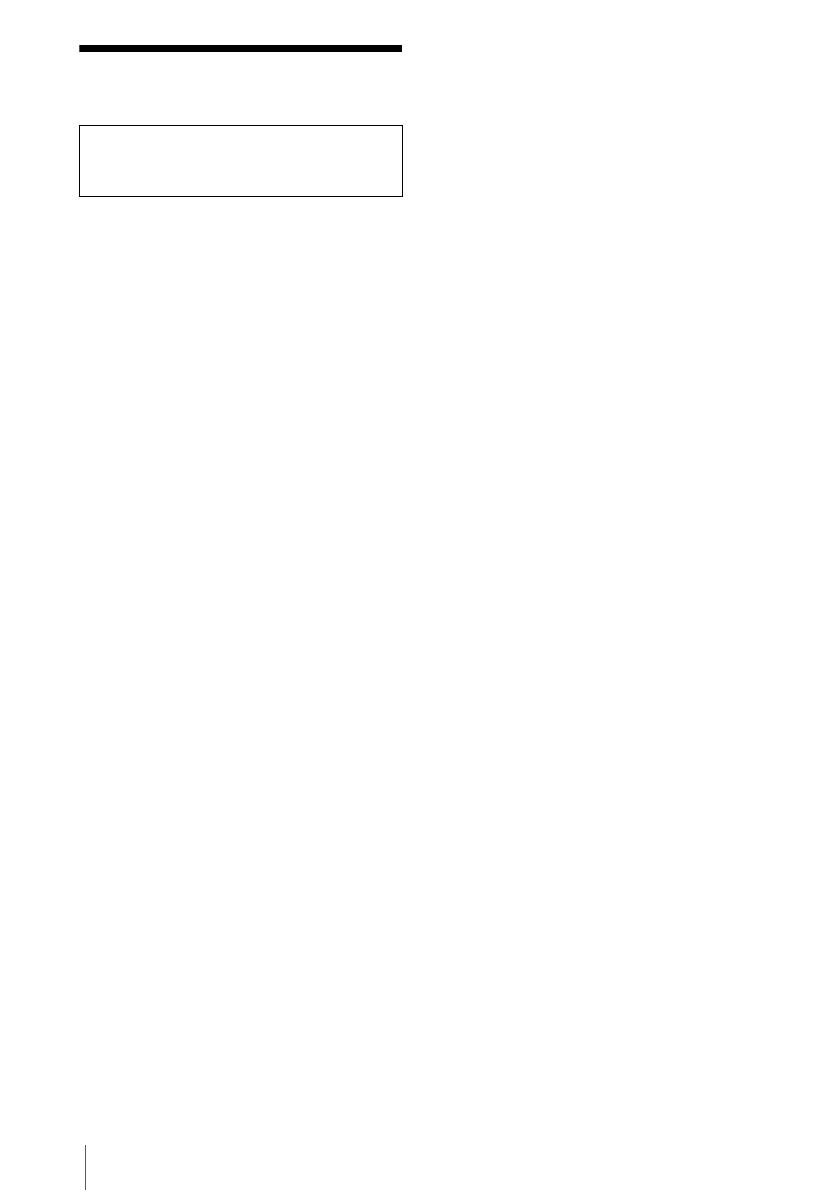
2
Läs det här först
Följande programvara finns på den medföljande
CD-ROM-skivan.
För datorer med Windows: Picture Package
För Macintosh: ImageMixer VCD2
Systemkrav
För användare av Windows
För att visa bandinspelade bilder på en
dator
• Operativsystem: Microsoft Windows 98SE,
Windows 2000 Professional, Windows
Millennium Edition, Windows XP Home
Edition eller Windows XP Professional
Standardinstallation krävs.
Felfri användning kan inte garanteras om
ovanstående operativsystem har
uppgraderats.
Inget ljud hörs om du använder Windows
98. Du kan bara överföra och visa
stillbilder.
• Processor (CPU): Intel Pentium III 500 MHz
eller snabbare (800 MHz eller snabbare
rekommenderas)
• Programvara: DirectX 9,0b eller senare (den
här produkten baserar sig på DirectX-
teknologi. Du måste ha DirectX installerat.)
Windows Media Player 7,0 eller senare
Macromedia Flash Player 6,0 eller senare
• Ljudsystem: 16 bitars stereoljudkort och
stereohögtalare
• Minne: 64 MB eller mer
• Hårddisk:
Tillgängligt minne som krävs för
installationen: 200 MB eller mer
Rekommenderat tillgängligt
hårddiskutrymme: 6 GB eller mer (beroende
på filstorleken på de bildfiler du redigerar)
• Bildskärm: Grafikkort med minst 4 MB
VRAM, minst 800 × 600 bildpunkter, High
color (16 bitars färg, 65 000 färger),
bildskärmsdrivrutin som hanterar DirectDraw
(den här produkten fungerar inte som den ska
vid en upplösning på 800 × 600 bildpunkter
eller sämre och 256 färger eller färre.)
• Övrigt: USB-kontakt (måste finnas med som
standard), DV-gränssnitt (IEEE1394, i.LINK)
(för anslutning via en i.LINK-kabel),
skivenhet (För att skapa CD-skivor måste
datorn ha en CD-R-enhet. Information om
kompatibla enheter finns på följande
webbadress: http://www.ppackage.com/)
När du visar bilder från ett ”Memory
Stick” på en dator (endast för modeller
med ett Memory Stick-fack)
• Operativsystem: Microsoft Windows 98,
Windows 98SE, Windows 2000 Professional,
Windows Millennium Edition, Windows XP
Home Edition eller Windows XP Professional
Standardinstallation krävs.
Felfri användning kan inte garanteras om
ovanstående operativsystem har
uppgraderats.
• Processor (CPU): MMX Pentium 200 MHz
eller snabbare.
• Programvara: Windows Media Player
(måste finnas installerat för filmuppspelning.)
• Övrigt: USB-kontakt (måste finnas med som
standard), skivenhet
För användare av Macintosh
b Obs!
• När du ansluter videokameran till en Macintosh-
dator med en USB-kabel kan du inte kopiera
bandinspelade bilder till datorn. För att kopiera
bilderna ansluter du videokameran till datorn med en
i.LINK-kabel, använd sedan operativsystemets
standardmetod för filkopiering.
Vid användning av ImageMixer VCD2
• Operativsystem: Mac OS X (v10,1,5 eller
senare)
Standardinstallation krävs.
• Programvara: QuickTime 4,0 eller senare
(måste finnas installerat för filmuppspelning.)
• Övrigt: USB-anslutning (måste finnas som
standard), DV-gränssnitt (IEEE1394, i.LINK)
(för anslutning via en i.LINK-kabel),
skivenhet
När du visar bilder från ett ”Memory
Stick” på en dator (endast för modeller
med ett Memory Stick-fack)
• Operativsystem: Mac OS 9,1/9,2 eller Mac
OS X (v10,0/v10,1/v10,2/v10,3)
• Information om hur du använder
Bruksanvisning för Videokamera som
medföljer videokameran.